Questo articolo spiega come configurare l'applicazione Diligent Boards in Microsoft Azure, consentendo agli utenti di accedere al proprio sito Boards tramite Single Sign-On (SSO).
Come funziona
SSO è un metodo comodo e sicuro per accedere a tutte le risorse aziendali utilizzando un unico set di credenziali. Assicurarsi che la persona giusta abbia accesso alle risorse giuste richiede:
-
Un fornitore l'identità (identity provider, IdP), come Azure Active Directory, responsabile dell'autenticazione degli utenti.
-
Un fornitore di servizi (service provider, SP) che controlla l'accesso alle risorse, compreso Diligent Boards.

Diligent supporta i processi di identità avviati da IdP e SP. Si noti che per gli IdP c'è un passaggio aggiuntivo opzionale nel processo di configurazione per gli amministratori. Per ulteriori informazioni, consultare la sezione Aggiunta di richieste per l'accesso avviato da IdP.
La configurazione di Diligent Boards in Azure Active Directory (AD) può richiedere la collaborazione di un amministratore di Boards e di un esperto IT che gestisce l'IdP dell'organizzazione. Può trattarsi della stessa persona, ma in genere si tratta di persone diverse.
Requisiti delle autorizzazioni
L'esperto IT che gestisce l'IdP dell'azienda ha bisogno di un accesso da sviluppatore ad Azure AD con uno dei seguenti ruoli:
-
Amministratore globale
-
Amministratore delle applicazioni su cloud
-
Amministratore delle applicazioni
Non è necessario un account Diligent Boards.
Se si collabora con un amministratore Boards, si raccomanda che questi abbia accesso all'applicazione Gestione del sito, in modo da poter visualizzare l'elenco degli utenti attivi, le loro autorizzazioni e i loro ruoli.
Configurazione dell'applicazione Diligent Boards per SSO
La configurazione di SSO per Diligent Boards richiede la configurazione dell'applicazione in Azure AD. Innanzitutto, creare l'applicazione Diligent Boards. Quindi, ottenere il certificato di firma con i metadati dell'IdP e inviarlo al team Customer Success/Implementation per la convalida. Infine, assegnare gli utenti all'applicazione Diligent Boards, in modo che possano accedere al loro account tramite SSO.
Creazione dell'applicazione Diligent Boards
Questa sezione spiega come creare una nuova applicazione, Diligent Boards, in Azure AD e impostare la compatibilità SSO.
-
Accedere al portale Microsoft Azure.
-
Selezionare Azure Active Directory.
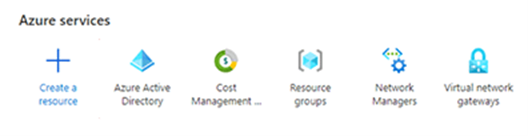
-
Selezionare Applicazioni Enterprise dal menu a sinistra.
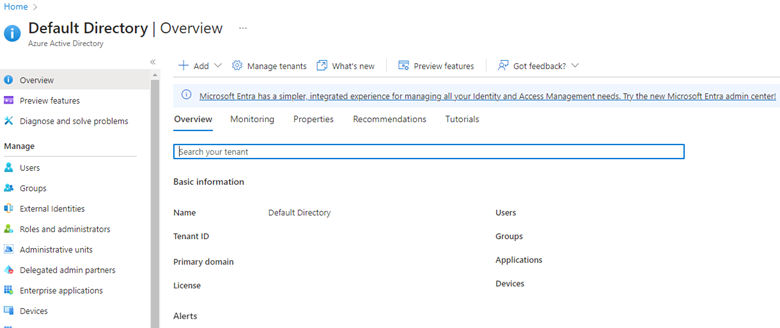
-
Selezionare Nuova applicazione nella parte superiore dello schermo.
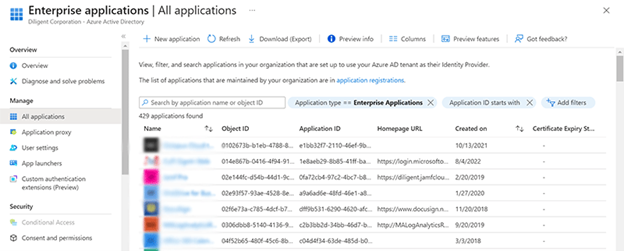
-
Nella pagina che si pare, selezionare Crea la tua applicazione nella parte superiore dello schermo.
-
Inserire un nome per l'applicazione in "Come si chiama la tua applicazione?", come Diligent Boards.
-
Selezionare il pulsante di opzione accanto a Integra tutte le applicazioni che non trovi nella galleria (Non in galleria).
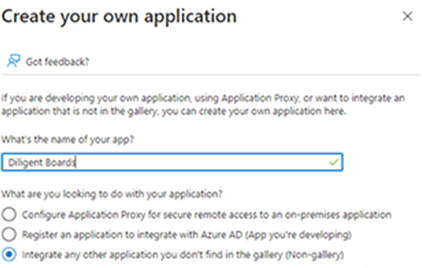
Impostazione della compatibilità SSO
Per la compatibilità SSO, Diligent richiede dati del fornitore di autenticazione e informazioni degli utenti.
-
Selezionare Single sign-on dal menu a sinistra.
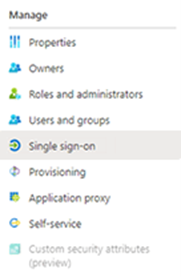
-
Il metodo di accesso per Diligent Boards è SAML 2.0. Selezionare l'icona a forma di matita nella sezione Configurazione SAML di base per modificare i dati di configurazione SAML.
-
È possibile caricare metadati o inserire dati manualmente. Per caricare metadati, selezionare Carica file metadati nella parte superiore dello schermo.
-
Per inserire manualmente i dati, compilare i seguenti campi:
Nome del campo
Testo della voce
Identificatore (ID entità)
https://diligent-identity/"environment"_"site-name"
URL di risposta (URL Assertion Consumer Service)
https://identity-"environment".diligentcloudservices.com/saml/external-callback/"environment"_"site-name"
Nota
I valori environment e site-name negli URL riportati sopra sono unici per l'azienda. Contattare il team Diligent Customer Success/Implementation per ricevere assistenza con gli URL.
-
L'attributo per l'autenticazione dovrebbe essere Mail o E-mail. Confermare che la struttura e-mail dell'applicazione Diligent Boards corrisponda alla struttura e-mail dell'azienda.
Nota
Se le e-mail degli utenti non corrispondono, l'autenticazione sarà negata al momento dell'accesso.
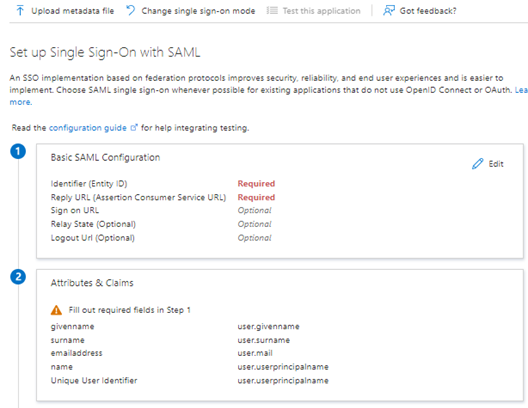
Ottenimento del certificato di firma
Questa sezione spiega come visualizzare i metadati dell'IdP e inviarli a Diligent Boards per la convalida.
-
Dalla sezione Certificati SAML, selezionare Scarica accanto all'opzione "Federation Metadata XML".
-
Il file XML potrebbe apparire nella parte inferiore della finestra del browser. Sarà anche disponibile nella cartella di download designata.
-
Inviare il file XML con i metadati al team Diligent Customer Success/Implementation.
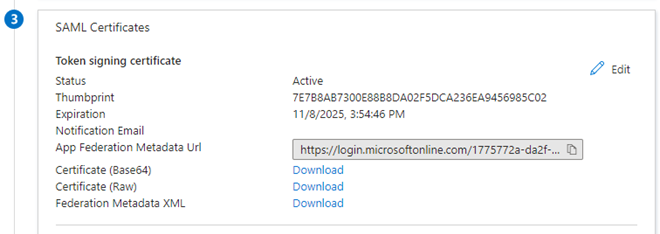
Assegnazione degli account utente
Questa sezione descrive come assegnare un utente all'applicazione Diligent Boards in modo che possa accedere al proprio account tramite SSO.
-
Da Azure AD, selezionare Applicazioni Enterprise dal menu a sinistra.
-
Selezionare l'applicazione Diligent Boards.
-
Selezionare Utenti e gruppi dal menu a sinistra.
-
Selezionare Aggiungi utente/gruppo nella parte superiore della pagina.
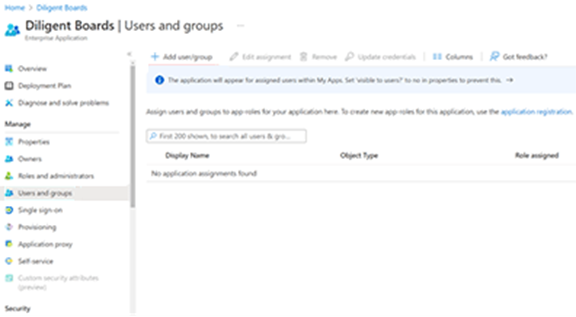
-
Selezionare Nessuna selezione. Viene visualizzata la pagina Aggiungi assegnazione.
-
Inserire il nome dell'utente che si desidera assegnare all'applicazione Diligent Boards nel campo Cerca, che appare nel lato destro dello schermo. È possibile effettuare la ricerca in base al nome o all'indirizzo e-mail dell'utente.
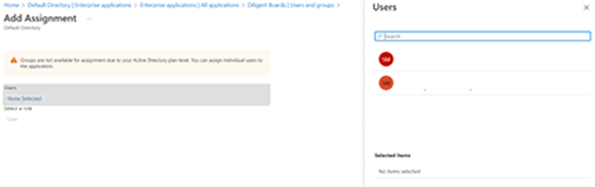
-
Selezionare l'opzione Seleziona che appare accanto al nome dell'utente.
-
Selezionare Assegna per terminare l'assegnazione dell'utente all'applicazione Diligent Boards.
Aggiunta di richieste per l'accesso avviato da IdP
Una volta che il sito Diligent Boards è configurato in Azure AD, è possibile creare una nuova richiesta per designare il modo in cui gli utenti con il ruolo di amministratore accederanno all'applicazione. Per impostazione predefinita, gli utenti vengono indirizzati a Boards Web Director se questa richiesta non è presente.
-
Da Azure AD, selezionare Applicazioni Enterprise dal menu a sinistra.
-
Selezionare l'applicazione Diligent Boards.
-
Selezionare Single Sign-On dal menu a sinistra.
-
Spostarsi in basso nella pagina per visualizzare la sezione Attributi e richieste.
-
Per modificare le informazioni, selezionare l'icona a forma di matita.
-
Selezionare Aggiungi nuova richiesta.
-
Completare i campi riportati di seguito nella finestra Gestisci richiesta:
Nome del campo
Testo della voce
Descrizione
Nome
diligent_client_id
Condizioni della richiesta
Gruppi con ambito: selezionare un gruppo per gli utenti amministratori
Origine: attributo
Valore: bw_book_admin
Consente di indirizzare un gruppo di utenti a Boards Web Admin.
Condizioni della richiesta
Gruppi con ambito: selezionare un gruppo per gli utenti membri del consiglio di amministrazione/dirigenti
Origine: attributo
Valore: bw_director
Consente di indirizzare un gruppo di utenti a Boards Web Director.
Nota
È necessario creare un gruppo per gli utenti amministratori e un gruppo separato per gli utenti non amministratori. In questo modo si potranno ottenere richieste dinamiche basate sui profili utente.
-
Selezionare Salva. La richiesta personalizzata sarà configurata all'interno dell'applicazione Diligent Boards.